在日常使用计算机过程中,有时会由于各种原因而忘记登录密码,这给我们的工作和生活带来了很多不便。不过,幸运的是,我们可以利用PE盘来解决这个问题。本文将为大家详细介绍如何使用PE盘来重置或恢复Windows系统登录密码。
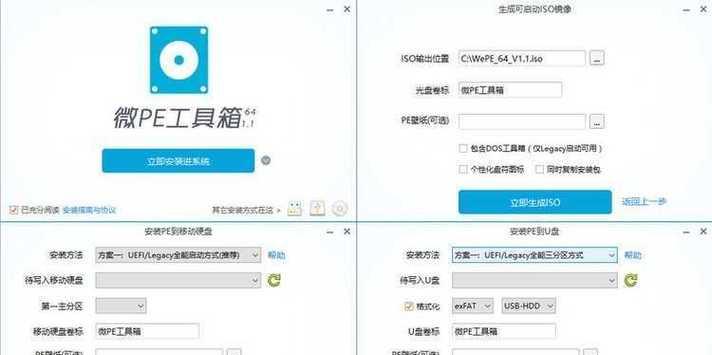
一、准备工作:获取一个可启动的PE盘
1.PE盘简介:掌握PE盘的概念和作用
2.PE盘制作方法:介绍PE盘制作的几种常见方法
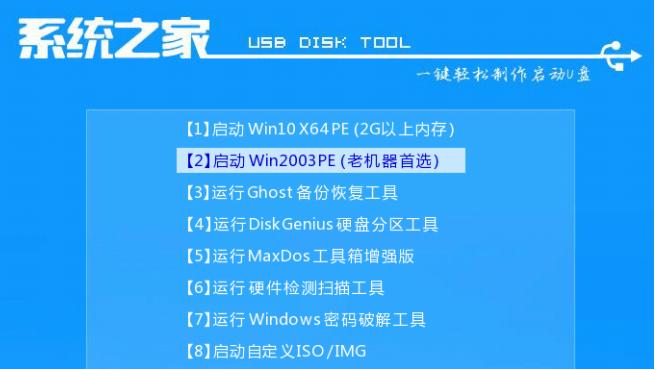
二、重置密码之前的注意事项
1.数据备份:重置密码可能会导致数据丢失,提醒用户提前备份数据
2.了解系统版本:不同版本的Windows系统采用不同的重置密码方法,建议事先了解自己的系统版本
三、使用PE盘重置密码的步骤
1.启动计算机并进入PE系统:详细介绍如何通过BIOS设置使计算机从PE盘启动
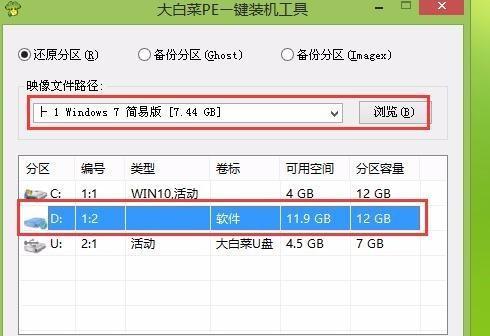
2.进入系统修复界面:选择相应的操作系统版本,进入系统修复界面
3.打开命令提示符:选择“命令提示符”选项,进入命令行界面
4.定位到系统盘:通过命令切换当前工作目录到系统盘,例如C盘
5.重置密码:使用命令行工具重置用户密码,如netuser命令
6.重新启动计算机:重置密码成功后,重新启动计算机并使用新密码登录系统
四、其他恢复密码的方法
1.使用PE盘中的第三方工具:介绍一些常用的第三方工具,如NTPassword、OfflineNTPassword等
2.使用PE盘中的破解软件:介绍一些强力破解软件,如Ophcrack、Cain&Abel等
五、避免忘记密码的措施
1.设置容易记住又安全的密码:提醒用户设置密码时注意安全性和易记性的平衡
2.建立密码提示:设置密码提示问题,以便在忘记密码时能够提示自己
六、
通过本文的介绍,我们了解了如何使用PE盘来解决忘记密码的问题。无论是忘记Windows登录密码还是其他密码,PE盘都是一个非常有用的工具。希望大家在遇到这类问题时能够灵活运用PE盘来重拾对系统的控制权,高效解决问题。记住,在使用PE盘重置密码前一定要提前备份好重要的数据,以免造成不必要的损失。
标签: #忘记密码


